Motoryka
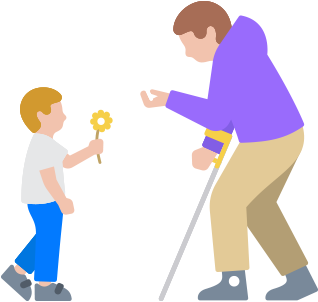
Odkryj ułatwienia, które pomogą Ci dostosować sterowanie dotykowe, tworzyć niestandardowe gesty i korzystać z urządzenia tak, jak Ci najwygodniej.
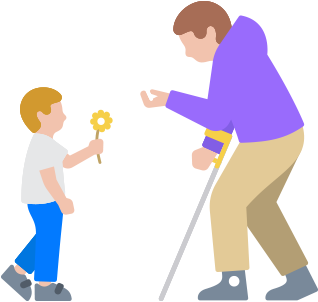
Odkryj ułatwienia, które pomogą Ci dostosować sterowanie dotykowe, tworzyć niestandardowe gesty i korzystać z urządzenia tak, jak Ci najwygodniej.
Funkcja dostępna na urządzeniach:
iPhone, iPad, Mac, Apple TV
Sterowanie przełącznikami ułatwia i usprawnia obsługę urządzenia przy użyciu różnego rodzaju przełączników, bezprzewodowych kontrolerów do gier czy nawet prostych dźwięków, takich jak cmoknięcie lub dźwięk „ii”. Za pomocą opcji skanowania elementów, skanowania punktowego albo ręcznego wyboru możesz przechodzić przez ekran i kolejne elementy na klawiaturach, w menu i w Docku. Możesz też tworzyć własne panele i klawiatury – dla całego systemu lub poszczególnych aplikacji – na iPhonie, iPadzie, Macu i Apple TV. Opcja zmiany platformy pozwala za pomocą pojedynczego urządzenia poruszać się po wszystkich sprzętach zsynchronizowanych z kontem Apple. Komputerem Mac sterujesz więc prosto z iPhone’a lub iPada bez konfigurowania przełączników na każdym nowym urządzeniu1. Z kolei Klonowanie Apple Watch umożliwia używanie funkcji wspomagających, takich jak Sterowanie przełącznikami, do pełnej obsługi Apple Watch z iPhone’a2. Sterowanie przełącznikami przyda się też w grach, bo te same czynności i dźwięki, którymi obsługujesz iPhone’a i iPada, mogą pełnić funkcję kontrolera3.
Aktualizacja:
Stuknięcia palcami jako gesty. Nowe rozwiązanie dla Sterowania przełącznikami na iPhonie i iPadzie wykorzystuje aparat Twojego urządzenia, żeby rozpoznawać gesty stuknięcia palcami jako przełączniki.
CZYTAJ DALEJ
Funkcja dostępna na urządzeniach:
iPhone, iPad
Możesz teraz obsługiwać iPhone’a i iPada za pomocą samego ruchu oczu. Przedni aparat pozwala skonfigurować i skalibrować funkcję Śledzenie oczu w ciągu paru sekund. A dzięki wbudowanym algorytmom uczenia maszynowego wszystkie dane potrzebne do konfigurowania tej funkcji i sterowania nią są bezpiecznie przechowywane na Twoim urządzeniu i nie trafiają do Apple. Śledzenie oczu działa z aplikacjami iOS i iPadOS oraz nie wymaga dodatkowego sprzętu ani akcesoriów4. W poruszaniu się po różnych apkach pomaga Sterowanie zatrzymaniem, które pozwala obsługiwać elementy interfejsu poprzez utrzymanie na nich wzroku przez określony czas. Możesz też uzyskiwać dostęp do dodatkowych funkcji, takich jak mechaniczne przyciski, machnięcia czy inne gesty, tylko za pomocą oczu. Do tego iPad współpracuje z urządzeniami do sterowania wzrokiem oferowanymi przez inne firmy.
CZYTAJ DALEJ
Funkcja dostępna na urządzeniach:
iPhone, iPad, Mac
Jest wiele sposobów, żeby obsługiwać urządzenia bez użycia dłoni, a nawet skinienia palcem. Funkcja Śledzenie głowy wykorzystuje aparat urządzenia do obserwowania ruchów Twojej głowy, pozwalając w ten sposób sterować wskaźnikiem na ekranie. Rozpoznaje też Twoją mimikę, żeby wykonywać różne czynności5. Na Macu funkcja Sterowanie wskaźnikiem umożliwia obsługę wskaźnika i przycisku myszy różnymi sposobami, na przykład ruchami głowy. A wbudowana obsługa śledzenia oczu ułatwia sterowanie iPhonem i iPadem. Ponadto iPada można kontrolować za pomocą zewnętrznych urządzeń MFi śledzących ruchy gałek ocznych6. Zgodne urządzenia rozpoznają, na który element lub obszar ekranu pada wzrok użytkownika, a wskaźnik wędruje za jego spojrzeniem. Dłuższe utrzymanie oczu w jednym miejscu powoduje wykonanie czynności, na przykład stuknięcie.
CZYTAJ DALEJ
Funkcja dostępna na urządzeniach:
iPhone, iPad, Apple Watch
Dzięki Szybkim czynnościom dla Apple Watch precyzja nawigacji idzie w parze z mistrzowską wielozadaniowością. Apple Watch daje Ci jeszcze większe możliwości i to bez konieczności dotykania wyświetlacza czy włączania funkcji AssistiveTouch dla Apple Watch. Stuknij dwukrotnie palcami, żeby wygodnie odebrać telefon, zrobić zdjęcie, wstrzymać muzykę czy wznowić trening. Opcji jest multum. Szybkie czynności znajdziesz i włączysz w ustawieniach Dostępność na Apple Watch8.
Skonfiguruj Szybkie czynności dla Apple Watch na urządzeniu:
CZYTAJ DALEJ
Funkcja dostępna na urządzeniach:
iPhone, iPad, Apple Watch
Prostszego skrótu jeszcze nie było. Opcja Stuknięcie w tył pozwala za pomocą dwukrotnego lub trzykrotnego stuknięcia w tył iPhone’a automatycznie wykonywać określone zadania – od otwarcia ulubionej apki po zrobienie zrzutu ekranu. Masz do wyboru ponad 20 różnych czynności, ale możesz też tworzyć własne zautomatyzowane skróty. A codzienne zadania pójdą łatwiej9.
Skonfiguruj funkcję Stuknięcie w tył na urządzeniu:
CZYTAJ DALEJ
Funkcja dostępna na urządzeniach:
iPhone, iPad, Mac
Funkcja Powolne klawisze pozwala dostosować czas między naciśnięciem a aktywacją klawisza, żeby urządzenie nie uwzględniało przypadkowych uderzeń w klawiaturę. Opcja Lepkie klawisze umożliwia wprowadzanie kombinacji klawiszy poprzez naciśnięcie jednego po drugim zamiast wszystkich jednocześnie. A dzięki funkcji Klawisze myszy wskaźnikiem na iPhonie, iPadzie i Macu można sterować przy użyciu pola numerycznego. Możesz także tworzyć własne skróty często używanych słów lub wyrażeń, które iPhone, iPad i Mac napiszą za Ciebie.
CZYTAJ DALEJ
Funkcja dostępna na urządzeniach:
Mac
Konfigurowalna i działająca na ekranie klawiatura dostępności pozwala poruszać się po systemie macOS i pisać bez użycia fizycznej klawiatury. Obsługuje niestandardowe paski narzędzi i usprawnia pisanie dzięki automatycznemu użyciu wielkich liter i ulepszonym sugestiom wyrazów. Do tego współpracuje ze sprzętem do śledzenia ruchów głowy, więc możesz go używać do sterowania wskaźnikiem lub wybierania i przeciągania elementów na ekranie. Klawiatura obsługuje też funkcję Zatrzymanie, dzięki czemu z całego systemu macOS można korzystać bez choćby jednego dotknięcia myszy lub gładzika.
Skonfiguruj klawiaturę dostępności na urządzeniu:
CZYTAJ DALEJ
Funkcja dostępna na urządzeniach:
Apple Watch
Apka Trening na Apple Watch pomaga Ci ćwiczyć po Twojemu. Z dużą dokładnością rejestruje ruch w ramach określonych treningów, a do tego wyznacza cele w zakresie czasu aktywności, pokonanej odległości czy spalonych kalorii na podstawie rodzaju wykonywanych ćwiczeń. Na osoby poruszające się na wózkach czekają dwa specjalne treningi: Wózek (plener) – tempo marszowe i Wózek (plener) – tempo biegowe. Wystarczy wybrać trening, a Apple Watch włączy odpowiednie czujniki.
Skonfiguruj apkę Trening na urządzeniu: